镜头模糊滤镜不仅可以很轻松的制造出各种光圈的模糊效果,并且还可以手动调整景深!接下来让我们一起学习如何使用这些强大的功能吧。
关键字:摄影 后期 技巧
这张照片,拍摄的地点是在九份。九份的特点是愈晚人潮愈多,所以每一个地点不论怎么拍,背景都是人??。当背景太杂,或想制造浅景深的效果时,真恨不得手边有一颗超大光圈的镜头。还好贴心的Photoshop 为摄影爱好者们订制了一个专用的【镜头模糊】滤镜。镜头模糊滤镜不仅可以很轻松的制造出各种光圈的模糊效果,并且还可以手动调整景深!接下来让我们一起学习如何使用这些强大的功能吧。

灯光美、气氛佳的九份,总是人潮汹涌,哪里也避不开杂乱的背景;如果又没有大光圈神镜,难道注定拍不出好照片了吗?
STEP1.首先要复制一个新的图层,然后在这个新图层做模糊效果。
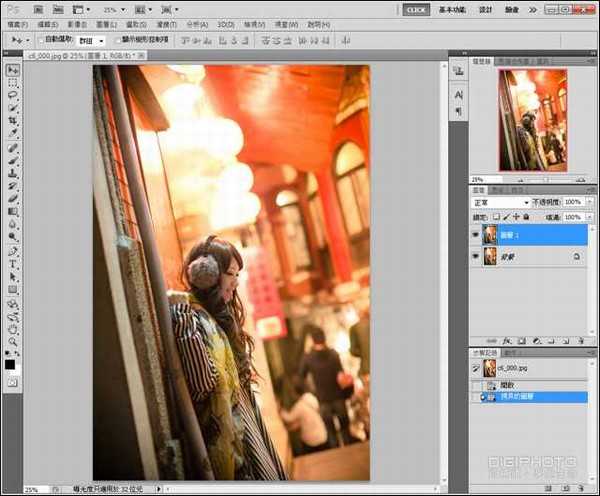

在做模糊效果的时候,人像的部分要保持原样不要模糊,所以要在图层1加上遮色片。


STEP2.接着要选取一个最适合的渐层做遮色片。这是一张有前景也有延伸的照片,所以【反射性渐层】的效果最适合。




STEP3.接下来,我们开始对图层1做镜头模糊效果。


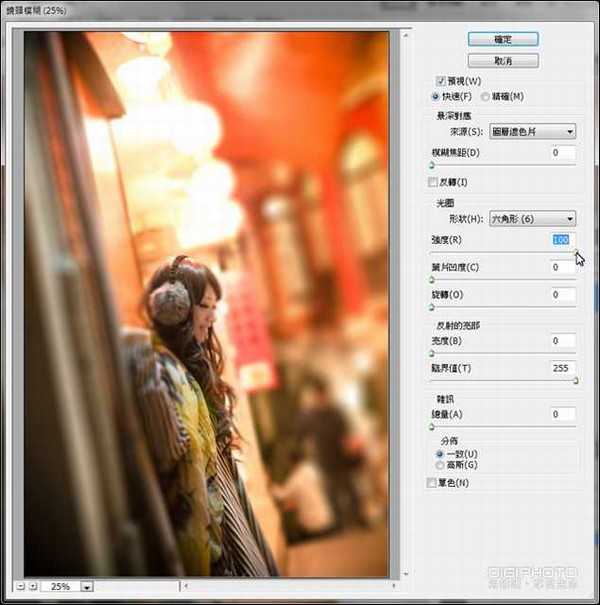

STEP4.下面几个步骤可以调整散景,请依自己的喜好做调整。


小叮咛
叶片愈多光圈就愈圆,下面这些参数设定的效果就愈有限。如果想要改变散景的话,形状设定为三角形或正方形较佳。
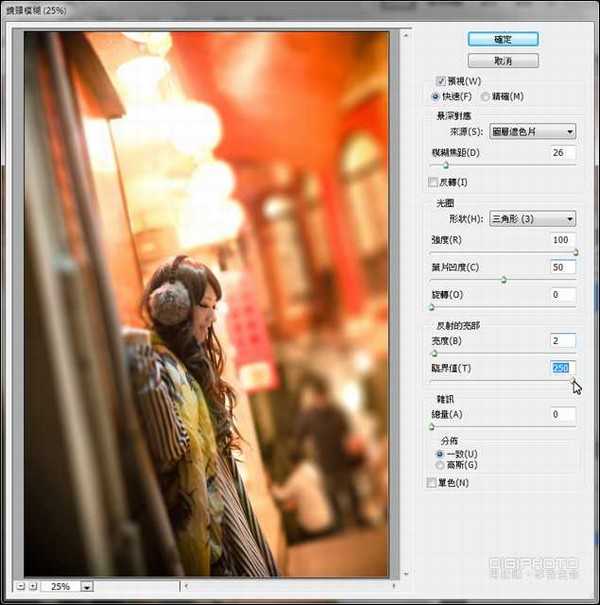
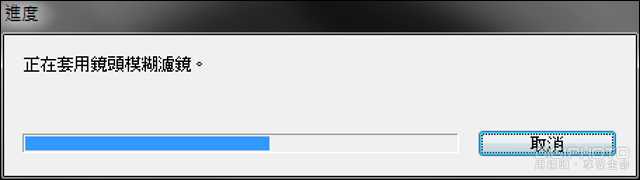
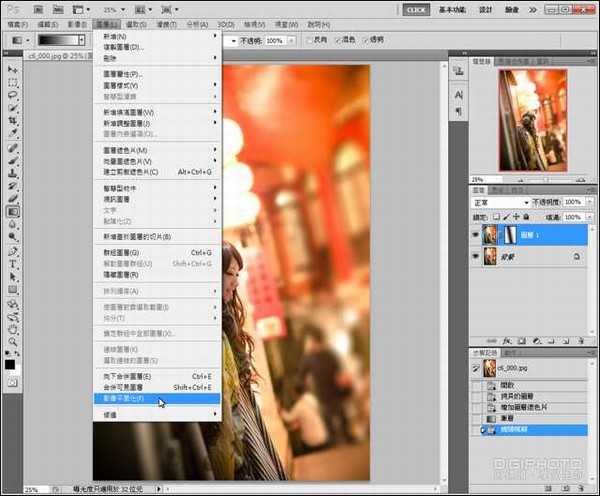
完成图
使用镜头模糊效果后,散景更朦胧了!以后手边没有大光圈镜头也不用烦恼啰!

复制背景图层为图层1→新增图层1遮色片→选择反射性渐层工具→设定前景色为黑色,背景色为白色→在人像中间按住鼠标左键向右拖曳→检查图层1 的遮色片,确认渐层角度和宽度→选取镜头模糊滤镜→景深对应来源选取图层遮色片→调整光圈强度→调整模糊焦距→选择散景形状→设定散景光点亮部强度→影像平面化,完成。
关键字:摄影 后期 技巧
这张照片,拍摄的地点是在九份。九份的特点是愈晚人潮愈多,所以每一个地点不论怎么拍,背景都是人??。当背景太杂,或想制造浅景深的效果时,真恨不得手边有一颗超大光圈的镜头。还好贴心的Photoshop 为摄影爱好者们订制了一个专用的【镜头模糊】滤镜。镜头模糊滤镜不仅可以很轻松的制造出各种光圈的模糊效果,并且还可以手动调整景深!接下来让我们一起学习如何使用这些强大的功能吧。

灯光美、气氛佳的九份,总是人潮汹涌,哪里也避不开杂乱的背景;如果又没有大光圈神镜,难道注定拍不出好照片了吗?
STEP1.首先要复制一个新的图层,然后在这个新图层做模糊效果。
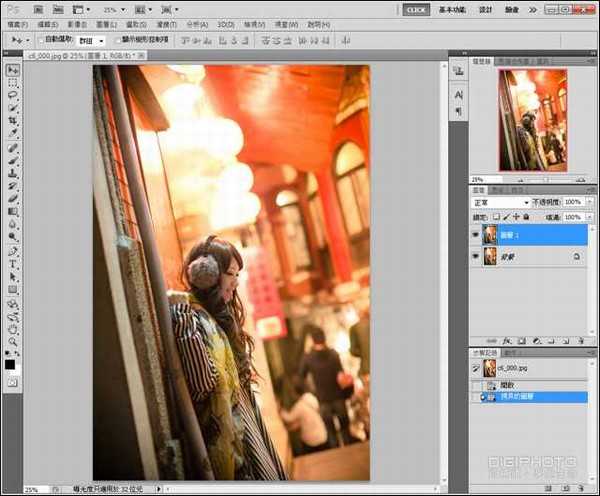

在做模糊效果的时候,人像的部分要保持原样不要模糊,所以要在图层1加上遮色片。


STEP2.接着要选取一个最适合的渐层做遮色片。这是一张有前景也有延伸的照片,所以【反射性渐层】的效果最适合。




STEP3.接下来,我们开始对图层1做镜头模糊效果。


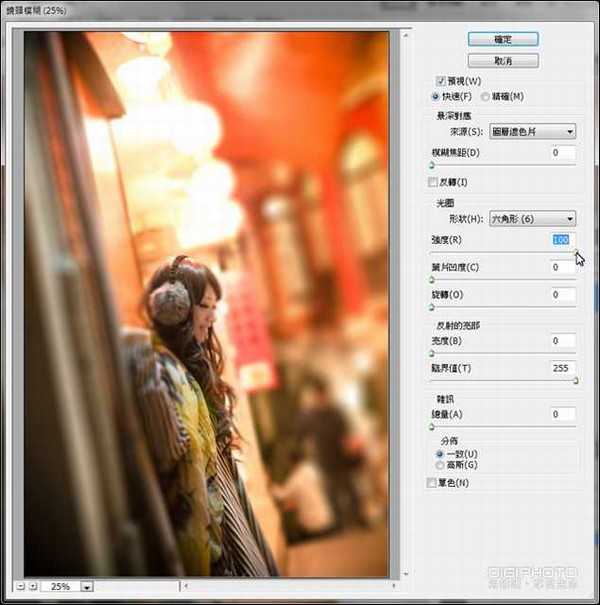

STEP4.下面几个步骤可以调整散景,请依自己的喜好做调整。


小叮咛
叶片愈多光圈就愈圆,下面这些参数设定的效果就愈有限。如果想要改变散景的话,形状设定为三角形或正方形较佳。
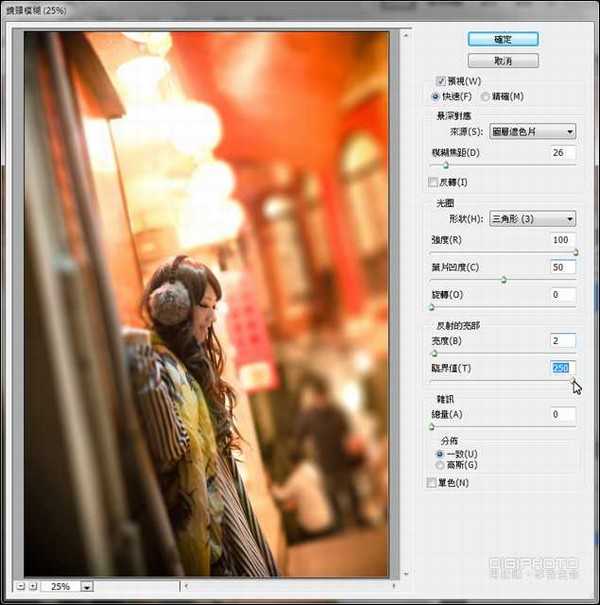
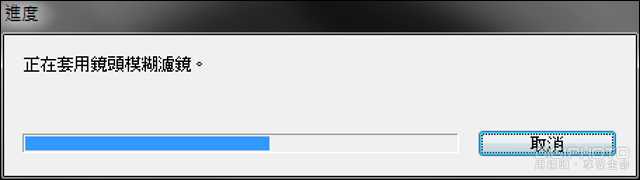
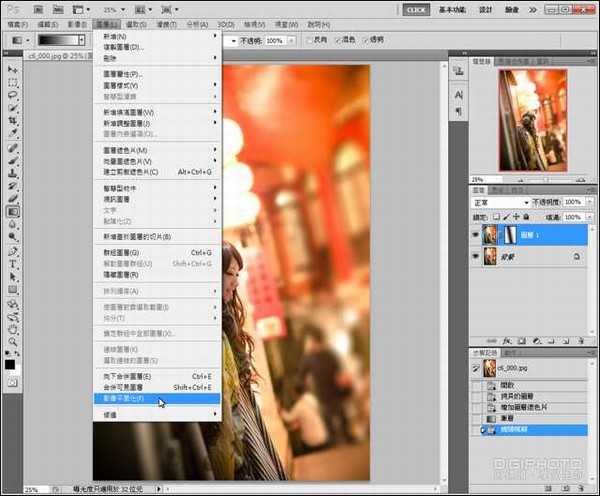
完成图
使用镜头模糊效果后,散景更朦胧了!以后手边没有大光圈镜头也不用烦恼啰!

复制背景图层为图层1→新增图层1遮色片→选择反射性渐层工具→设定前景色为黑色,背景色为白色→在人像中间按住鼠标左键向右拖曳→检查图层1 的遮色片,确认渐层角度和宽度→选取镜头模糊滤镜→景深对应来源选取图层遮色片→调整光圈强度→调整模糊焦距→选择散景形状→设定散景光点亮部强度→影像平面化,完成。
标签:
光圈,镜头模糊
免责声明:本站文章均来自网站采集或用户投稿,网站不提供任何软件下载或自行开发的软件!
如有用户或公司发现本站内容信息存在侵权行为,请邮件告知! 858582#qq.com
内蒙古资源网 Copyright www.nmgbbs.com
暂无“ps后期处理照制作美丽大光圈散景镜头模糊虚化背景”评论...
P70系列延期,华为新旗舰将在下月发布
3月20日消息,近期博主@数码闲聊站 透露,原定三月份发布的华为新旗舰P70系列延期发布,预计4月份上市。
而博主@定焦数码 爆料,华为的P70系列在定位上已经超过了Mate60,成为了重要的旗舰系列之一。它肩负着重返影像领域顶尖的使命。那么这次P70会带来哪些令人惊艳的创新呢?
根据目前爆料的消息来看,华为P70系列将推出三个版本,其中P70和P70 Pro采用了三角形的摄像头模组设计,而P70 Art则采用了与上一代P60 Art相似的不规则形状设计。这样的外观是否好看见仁见智,但辨识度绝对拉满。
